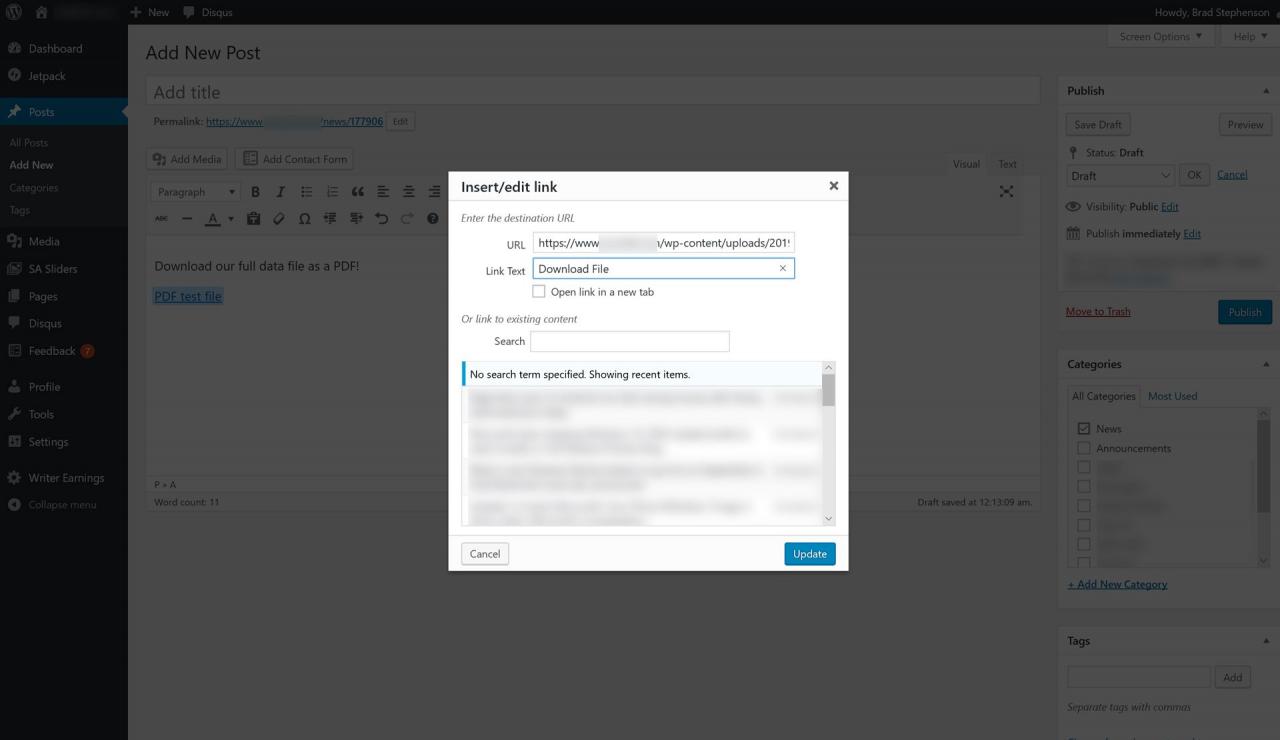Hyperlänkar i PDF-filer är vanliga för att hjälpa läsare att navigera till en webbplats eller en annan sida inom samma PDF-dokument och för att ge ytterligare information om ett ämne. Hyperlänkar i PDF-filer ser ut och fungerar på samma sätt som de gör på en webbsida och kan anpassas för att länka från text eller en bild. Fortsätt läsa för att lära dig hur du lägger till hyperlänkar till en PDF för att ge läsarna allt de behöver.
Hur man skapar en hyperlänk i PDF-filer
De flesta PDF-redigeringsappar eller -program, som Adobe Acrobat eller Drawboard PDF, har möjlighet att lägga till en hyperlänk till PDF-filer. I nästan alla fall är processen för att lägga till en hyperlänk densamma och kräver att du väljer din måltext eller bild i PDF-filen och sedan väljer lämplig Redigera > Länk > Lägg till menyalternativ.
Ibland finns alternativet Redigera i verktygsmenyn eller avsnittet i PDF-appen.
Du kan också lägga till en hyperlänk till en PDF-fil genom att skapa ett nytt projekt med en länk i Microsoft Word, Excel eller PowerPoint och spara filen som en PDF i stället för dess standardfilformat.
Hur man lägger till en länk till en PDF-fil
Att placera en hyperlänk i PDF-filer kan vara ett effektivt sätt att länka till onlineinnehåll och dirigera läsaren någon annanstans, men du kan också länka tillbaka till PDF-filer från en webbplats eller blogg.
Att länka till en PDF-fil från en webbsida kan vara användbart när du behöver länka till en referens i en fil eller när du vill hjälpa en läsare att ladda ner en PDF-fil för offline-användning.
Det enklaste sättet att länka till en PDF-fil på en webbsida är att ladda upp den till din webbplats värd och sedan skapa en hyperlänk till den som du skulle göra med någon bild eller musikfil och se till att använda .PDF-filtillägget.
Om du gillar att koda webbplatser för hand, skulle du använda den vanliga hyperlänkkoden enligt nedan.
Så här länkar du en PDF-fil på en webbplats eller blogg med WordPress
-
Från Ny sida or Nytt brev sida, välj Lägg till media.

-
Välja Ladda upp filer.

-
Klicka Välj filer.

-
Leta reda på din PDF-fil på din enhet och välj Öppen.

Detta öppnar inte PDF-filen, den laddar bara upp den till din WordPress-webbplats.
-
Redigera fälten Titel, bildtext och beskrivning till höger på skärmen och välj sedan Infoga i inlägget.

Texten du anger i rubrikfältet kommer att vara den text som används för hyperlänken. Du kan redigera detta senare om du vill.
-
Nu skapas en hyperlänk som länkar direkt till en kopia av din PDF-fil som finns på din webbplats. Du kan nu lägga till ytterligare text och bilder före och efter länken och slutföra skapandet av det nya inlägget eller sidan.

Ändra ankartexten för en hyperlänk i PDF
När den har skapats kommer hyperlänkstexten - kallad ankartext - att ställas in till den text du angav i fältet Titel under uppladdningsprocessen. För att ändra detta gör du följande.
-
Välj PDF-hyperlänk i WordPress.
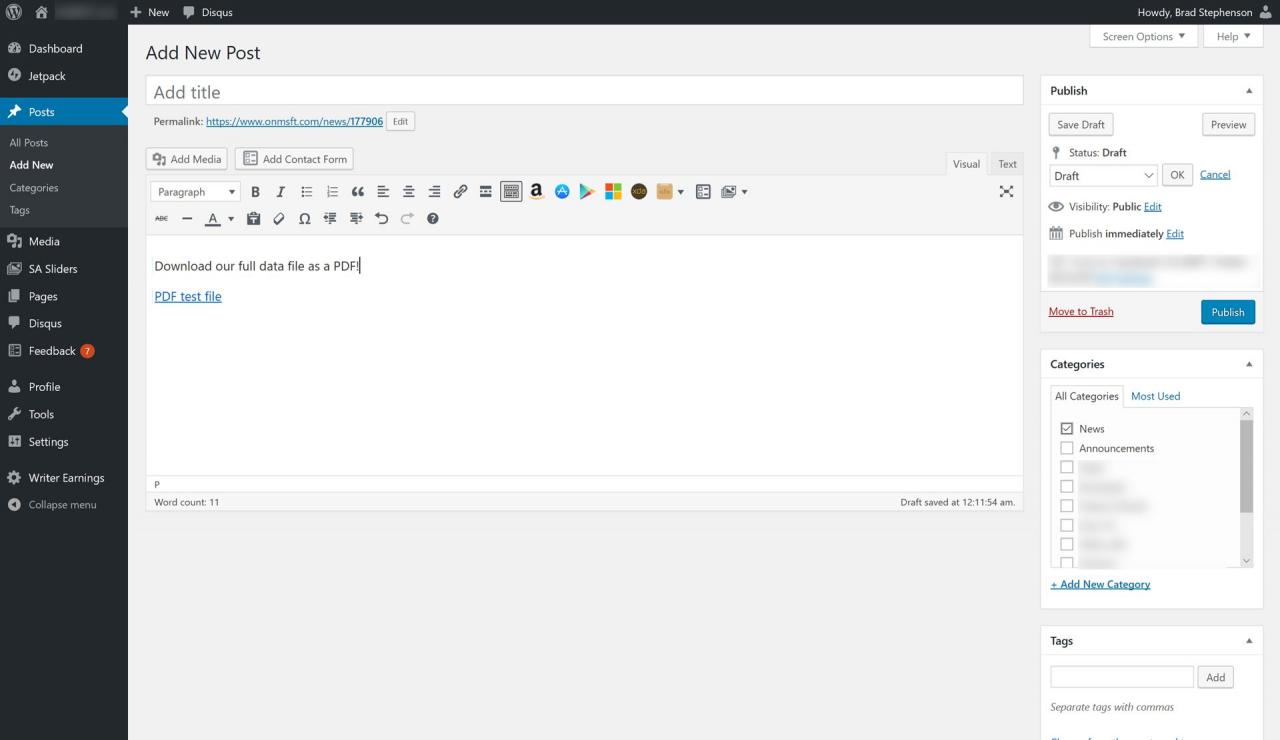
-
Välja Redigera.

-
Välja Länkalternativ.
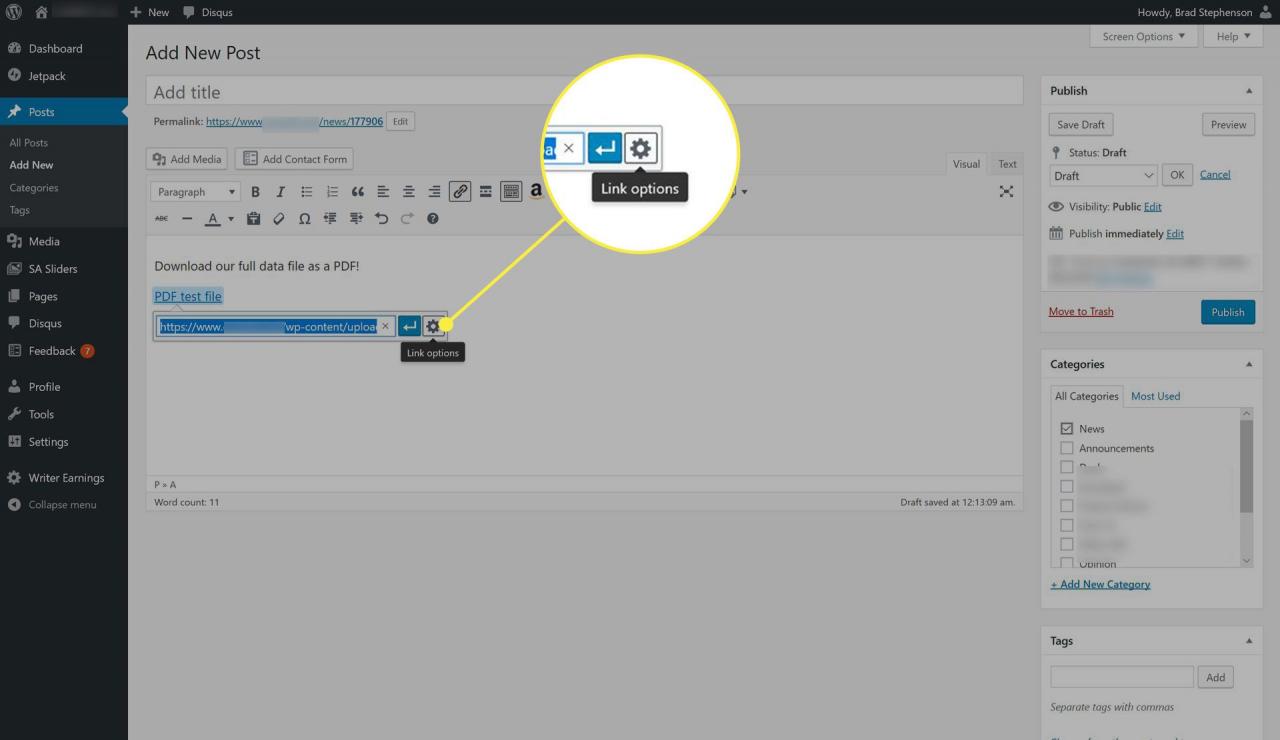
-
I fältet Länktest skriver du in din nya hyperlänktext.
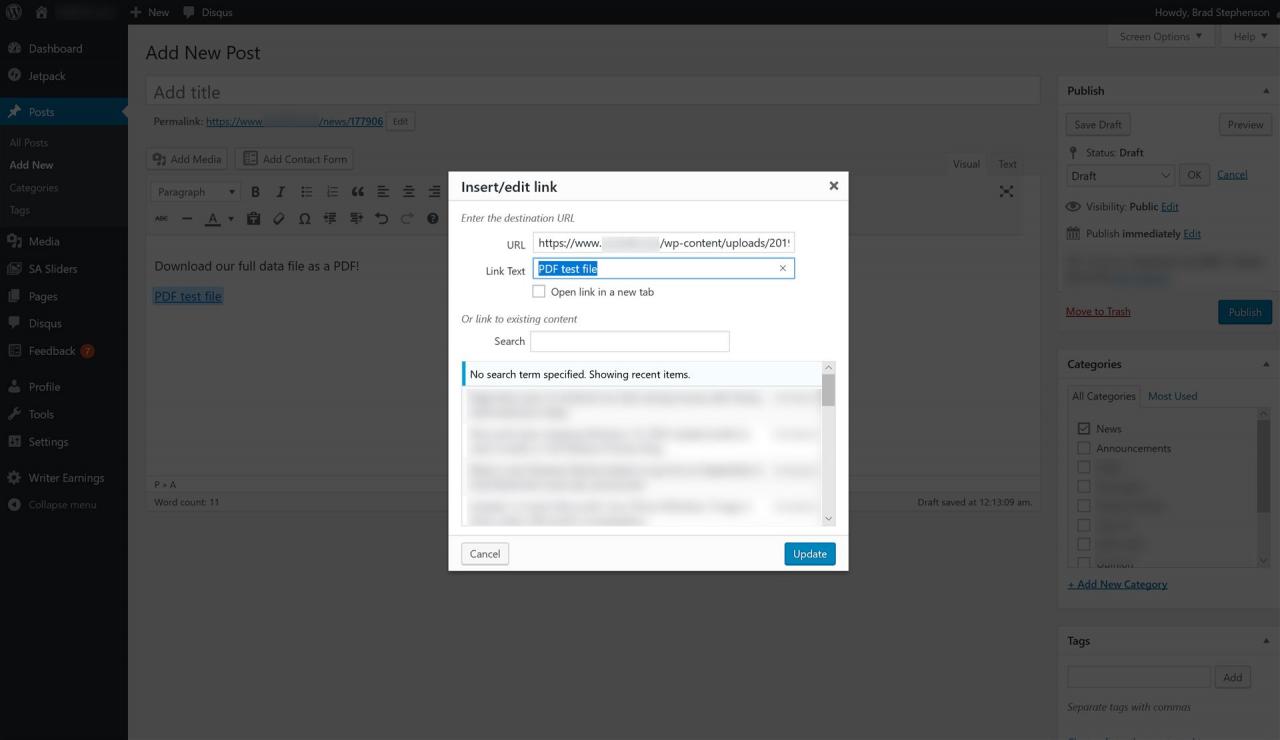
Redigera inte URL-fältet eftersom detta kommer att bryta hyperlänken till PDF-filen.
-
Välja uppdatering.